Skrytie poľa a vytvorenie povinného poľa
V predvolenom nastavení môžu všetci používatelia zobrazovať a meniť hodnoty vo všetkých poliach. Povolenia a viditeľnosť určitých polí môžete zmeniť v závislosti od rolí používateľov a modulov.
Obsah
Zmena povolení
1.Na hlavnom páse s nástrojmi v eWay-CRM kliknite na tlačidlo Centrum spravovania.
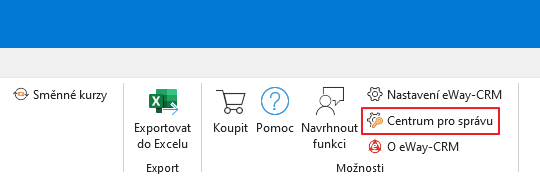
2.Kliknite na Skupiny.
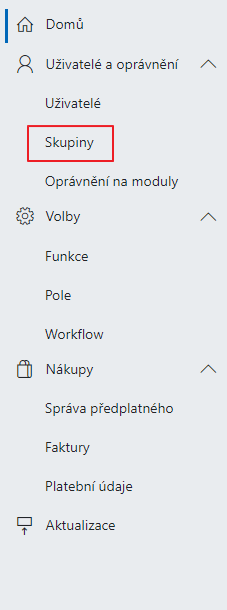
3.Kliknutím na ikonu ceruzky vedľa skupiny Systém skryjete polia pred všetkými používateľmi, alebo vyberte konkrétnu skupinu a skryte polia pred touto skupinou používateľov.
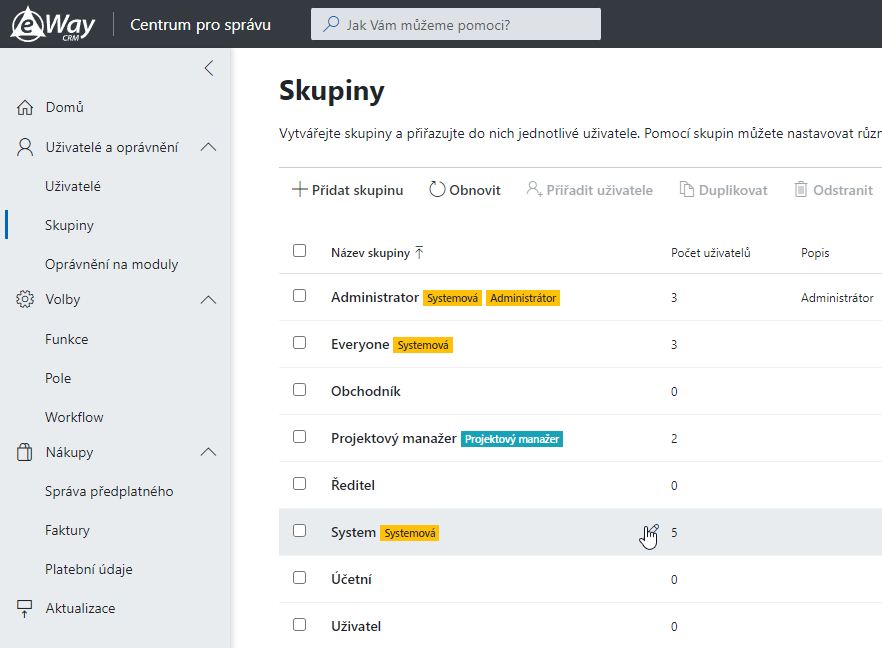
4.Prejdite na kartu Povolenia.
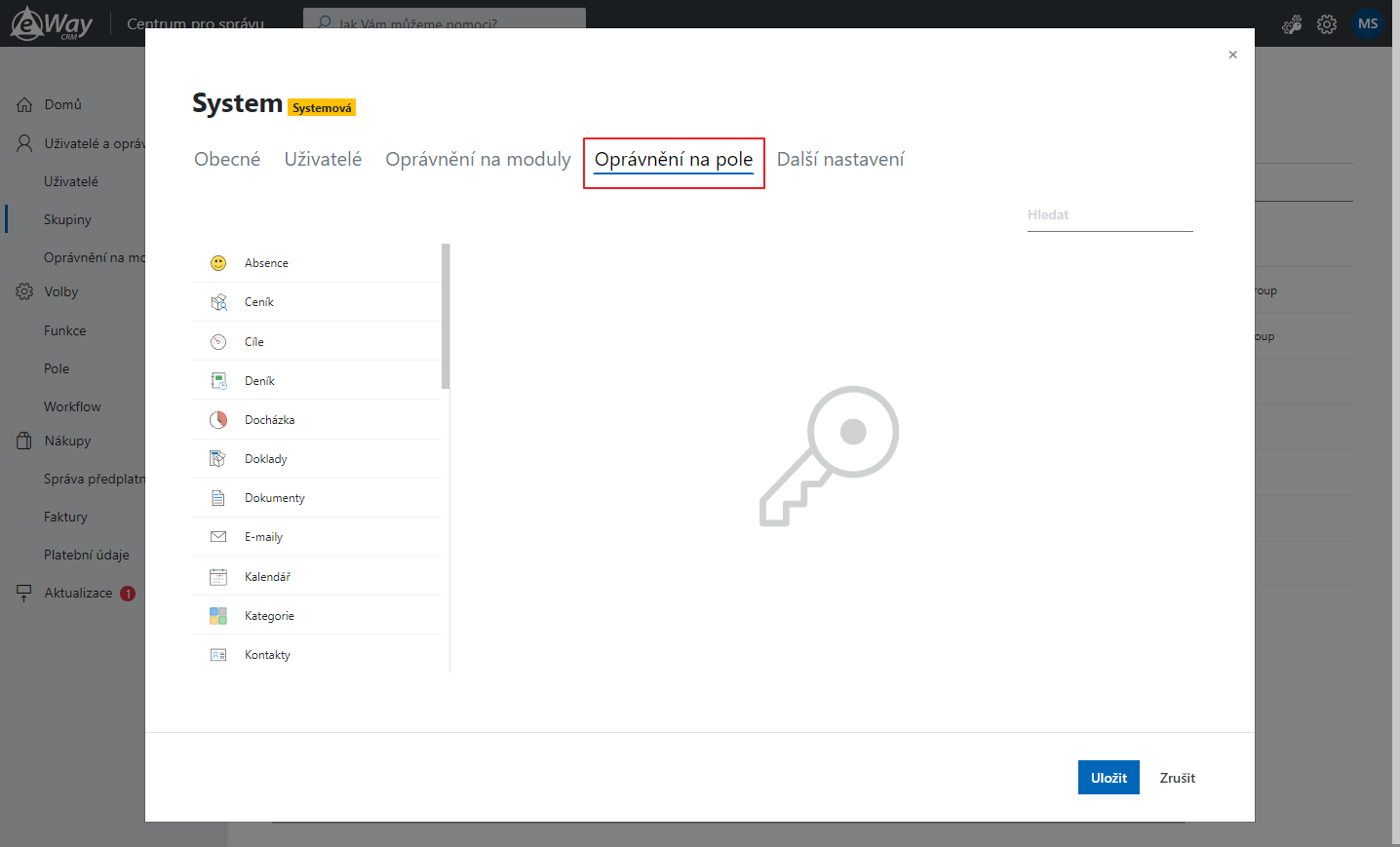
5.Vyberte modul, do ktorého chcete pole skryť. Zobrazí sa zoznam všetkých polí, ktoré sú k dispozícii v tomto module. Z rozbaľovacej ponuky vyberte úroveň povolení.
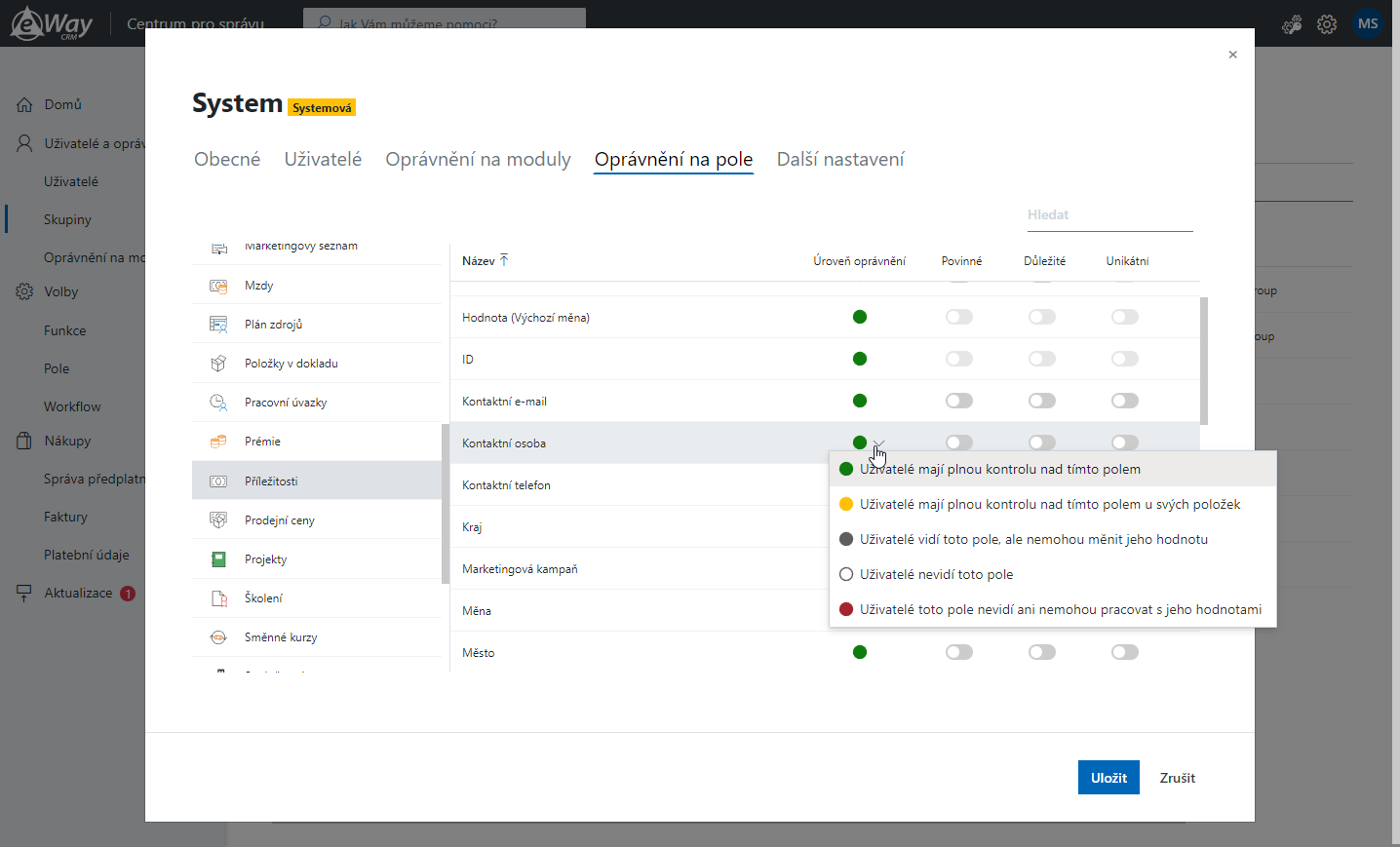
Používatelia majú nad týmto poľom úplnú kontrolu: používatelia môžu meniť hodnoty tohto poľa.
Používatelia majú úplnú kontrolu nad týmto poľom pre svoje položky: používatelia môžu meniť hodnoty iba na svojich vlastných položkách. Hodnoty iných položiek nie sú pre nich viditeľné.
Používatelia môžu vidieť toto pole, ale nemôžu zmeniť jeho hodnotu: Používatelia môžu vidieť hodnoty v tomto poli, ale nemôžu ich zmeniť.
Používateľom sa toto pole nezobrazuje: Používatelia nevidia hodnoty v tomto stĺpci, ale môžu s ním interagovať. Toto povolenie môžete použiť napríklad vtedy, keď vaši zamestnanci musia pracovať s niektorými stĺpcami, ale nemali by vidieť ich skutočné hodnoty.
Používatelia nevidia toto pole ani nepracujú s jeho hodnotami: Používatelia nemôžu vidieť ani meniť hodnoty tohto poľa.
6.Počkajte 30 sekúnd na automatickú synchronizáciu alebo môžete synchronizáciu spustiť manuálne. Ak chcete synchronizáciu spustiť manuálne, kliknite pravým tlačidlom myši na agenta eWay-CRM na paneli úloh a vyberte položku Synchronizovať.
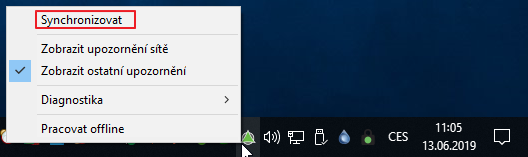
Vytvorenie povinných / voliteľne povinných polí
Podľa krokov 1 až 3 popísaných vyššie vyberte typ poľa priamo zo stĺpca povolení.
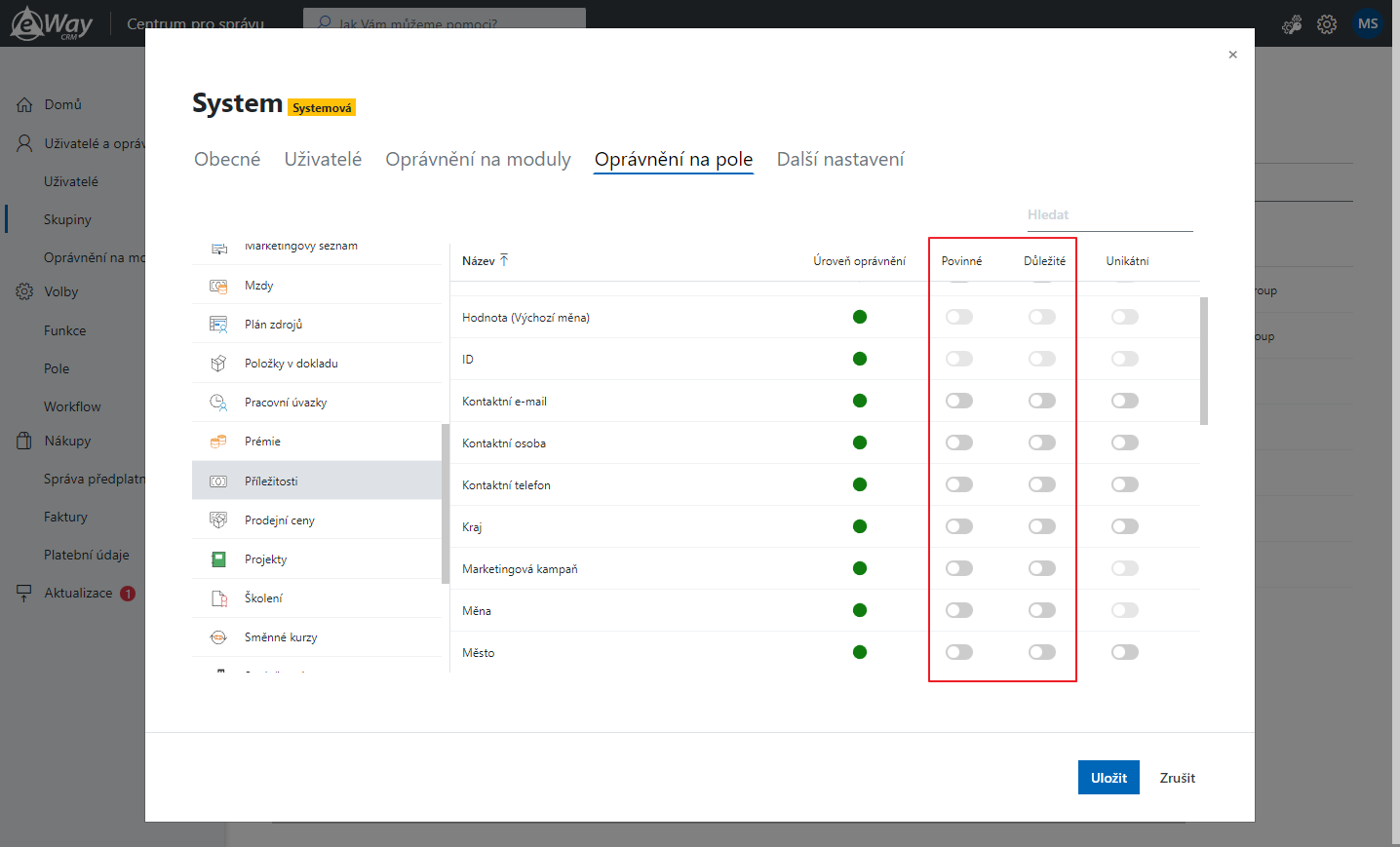
Povinné: Používatelia musia do tohto poľa zadať hodnotu. Ak je pole prázdne, položka sa nedá uložiť. Toto pole bude v okne položky označené červenou farbou.

Voliteľné povinné: Používatelia môžu toto pole ponechať prázdne, ale systém sa používateľov pred uložením opýta, či chcú toto pole ponechať prázdne. Pole bude v okne položky označené žltou farbou.

Počkajte 30 sekúnd na automatickú synchronizáciu alebo môžete synchronizáciu spustiť sami. Ak chcete synchronizáciu spustiť manuálne, kliknite pravým tlačidlom myši na agenta eWay-CRM na paneli úloh a vyberte položku Synchronizovať.
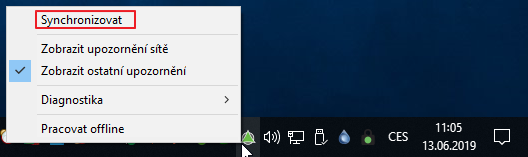
Máte nejaké otázky? Naši konzultanti majú odpovede.
Neváhajte nás kontaktovať.
Alebo si s nami dohodnite stretnutie.
Všetko si spolu prejdeme.

